v tomto příspěvku uvidíme, jak zapnout sdílení připojení k internetu & vytvořte WiFi hotspot v systému Windows 11/10/8. 1/8 pomocí nástroje netsh wlan, příkazového řádku a bezdrátové hostované sítě nebo pomocí nějakého bezplatného softwaru Wifi Hotspot Creator. Uvidíme také, jak snadno vytvořit mobilní Hotspot pomocí nastavení systému Windows.
koupil jsem si telefon a zjistil jsem, že při stahování aplikací o velikosti větší než 50 MB jsem potřeboval připojení Wi-Fi nebo připojení 3G. Byl jsem na 2G a doma jsem neměl bezdrátové připojení.
Turn Windows PC do WiFi Hotspot
zatímco jeden mohl vždy použít zdarma WiFi Hotspot creator software jako Baidu Wi-Fi Hotspot app, Connectify, Virtual Router Manager, MyPublicWiFi, Bzeek, WiFi Hotspot Creator, MyPublicWiFi, mSpot, atd, vytvořit WiFi hotspot, chtěl jsem vytvořit jeden nativně v systému Windows 10/8.
postup pro vytvoření systému Windows 7 byl jiný. Když jsem se o to pokusil na svém notebooku Windows 10 Dell, zjistil jsem, že nastavení pro vytvoření sítě ad hoc prostřednictvím Centra sítí a sdílení neexistuje. Jedinou možností, jak jsem si myslel, bylo použití nástroje netsh.
Povolit sdílení internetového připojení
nejprve se ujistěte, že je WiFi zapnuto. Poté budete muset otevřít příkazový řádek jako správce. Otevřete nabídku WinX a vyberte příkazový řádek (Admin). Otevře se okno CMD. Zadejte následující a stiskněte klávesu Enter:
netsh wlan set hostednetwork mode=allow ssid=DellNet key=asdfg12345
zde DellNet je jméno, které jsem si vybral, a asdfg12345 je heslo, které jsem si vybral. To musí být alespoň 8 znaky dlouhé. Můžete zadat své vlastní jméno a vybrat si vlastní heslo.
dále zadejte následující do okna CMD a stiskněte klávesu Enter:
netsh wlan start hostednetwork
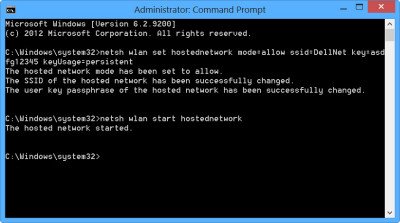
co jsme udělali, je spuštění bezdrátové hostované sítě.
bezdrátová hostovaná síť je funkce WLAN podporovaná ve Windows 7, Windows Server 2008 R2 a novějších s nainstalovanou službou Wireless LAN. Tato funkce implementuje dvě hlavní funkce:
- virtualizace fyzického bezdrátového adaptéru do více než jednoho virtuálního bezdrátového adaptéru je někdy označována jako virtuální Wi-Fi.
- softwarový bezdrátový přístupový bod (AP) někdy označovaný jako SoftAP, který používá určený virtuální bezdrátový adaptér.
další podrobnosti o bezdrátové hostované síti a příkazech netsh získáte zde na MSDN.
Vytvořte hotspot WiFi v systému Windows 11/10
poté otevřete Ovládací panely \ Všechny položky ovládacího panelu\Centrum sítí a sdílení. Systém Windows nabízí odkaz Správa bezdrátových sítí na levé straně nad změnou nastavení adaptéru.
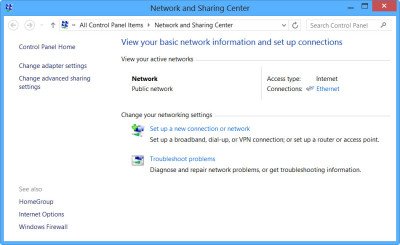
klikněte na Změnit nastavení adaptéru. Uvidíte všechna síťová připojení.
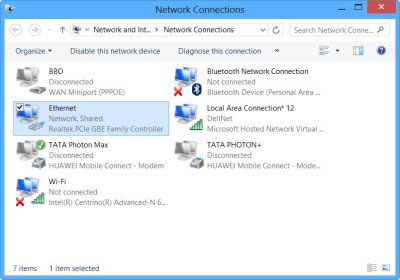
můžete vidět nově vytvořený DellNet (Local Area Connections 12) zde. Klepnutím pravým tlačítkem myši na připojení, které právě používáte (v mém případě Ethernet), se připojíte k Internetu a vyberte Vlastnosti.
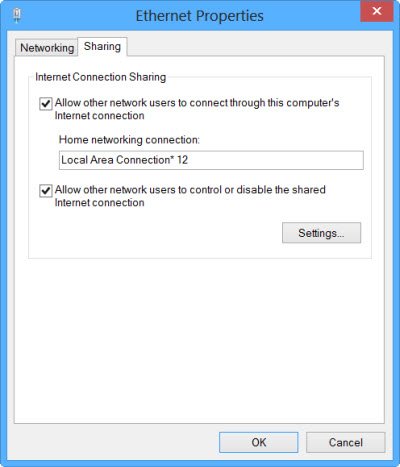
klikněte na kartu Sdílení v poli Vlastnosti Ethernetu a vyberte Povolit ostatním uživatelům sítě Připojení prostřednictvím připojení k internetu tohoto počítače. V části Připojení k domácí síti jsem z rozbalovací nabídky vybral Místní připojení 12 a klikl na OK.

Vytvořte mobilní Hotspot v systému Windows 10
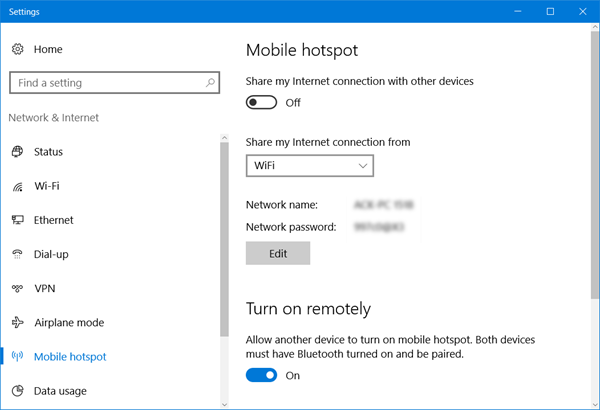
Chcete-li vytvořit mobilní Hotspot v systému Windows 10, můžete také otevřít Nastavení > síť & Internet > mobilní hotspot. Zde přepněte sdílení připojení k Internetu s jinými zařízeními do polohy Zapnuto.
tento příspěvek vám podrobně ukáže, jak vytvořit mobilní Hotspot, změnit název hotspotu & heslo v systému Windows 10.
pokud vidíte, že nemůžeme nastavit mobilní hotspot, protože váš počítač nemá zprávu Ethernet, Wi-Fi nebo mobilní datové připojení v červené barvě, znamená to, že Windows 10 nebude moci vytvořit mobilní hotspot. Budete muset odpovídajícím způsobem změnit připojení k internetu. V takových případech vám může pomoci použití některého z výše uvedených svobodných programů.
to je ono!
povolíte sdílení Internetu a vytvoříte hotspot Wi-Fi vašeho notebooku se systémem Windows.
pro potvrzení jsem otevřel Nastavení Na svém telefonu Nokia Lumia 920, vybral Wi-Fi a byl schopen připojit telefon k notebooku pomocí nastaveného hesla.

tím pádem, vytvořil jsem WiFi hotspot ve Windows a byl jsem schopen stáhnout velké aplikace příliš na mém telefonu.
podívejte se, jak vytvořit mobilní Hotspot v systému Windows 10 prostřednictvím jeho nastavení.
